
✒️La navegación por SAP
La navegación por SAP
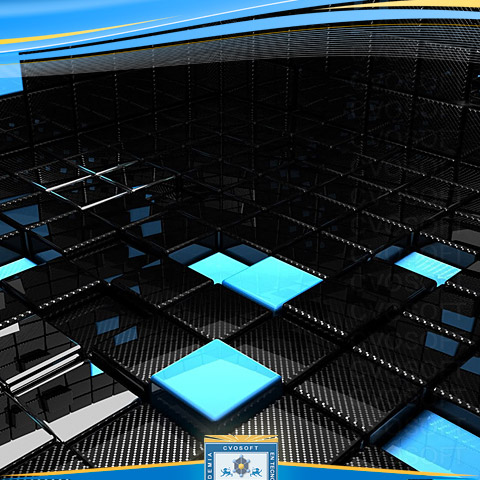
Apunte Creado OK - Iniciar Edición
La navegación por SAP
EL CONCEPTO DE TRANSACCION EN SAP:
Este es un concepto central en el sistema SAP.
En el sistema SAP , tanto los programas que pertenecen al código estándar , como aquellos desarrollados por el usuario para atender alguna demanda en particular , no son ejecutados en forma directa , si no que son ejecutados a través de un código de transacción.
QUE ENTENDEMOS POR TRANSACCION?:
Es un código Univoco dentro del sistema SAP. ( Un código que no se repite)
Permite ejecutar un programa o un conjunto de programas.
Cuando hablamos de programas , hablamos de aquellos que ya vienen instalados en el sistema de fabrica , como tambien aquellos que son pedidos por alguna empresa y son diseñados especialmente para una necesidad concreta.
El usuario final ( quien ejecutara todas las funcionalidades del sistema) será quien ejecute las transacciones.
Los códigos de transacción son cortos , para que el usuario lo pueda recordar fácilmente.
Por ejemplo la transaccio “ SPRO” es una de las mas importantes y mas utilizadas de todo el sistema ya que con ella se puede realizar la configuración de todo el sistema.
NO ES NECESARIO QUE EL USUARIO MEMORICE TODOS LOS CODIGOS DE TRANSACCION QUE UTILIZA , YA QUE EXISTE LA POSIBILIDAD DE ACCEDER A CADA UNA DE ELLAS A TRAVES DEL MENU SAP.
Las transacciones que comienzan con la letra Z , son aquellas creadas por el usuario .
El resto son aquellas ya existentes en el sistema.
Hay varios tipos de transacciones en SAP :
*Transacciones de creación:
Aquellas que crean datos en las tablas base de datos del sistema
*Transacciones de modificación:
Modifican datos existentes en las tablas base de datos
*Transacciones de visualización:
Solo visualizan datos del sistema
Hay transacciones que son una mezcla de los mencionados.
LA PANTALLA INICIAL DE SAP:
SAP EASY ACCES:
Es la pantalla inicial de SAP desde la cual podemos acceder a realizar todas las operaciones de SAP.
DISTINTAS PARTES QUE COMPONEN LA PANTALLA INICIAL DE SAP:
*La barra de herramientas estándar:
Contiene mucho de los botones necesarios para realizar las acciones mas comunes como grabar , buscar o imprimir.
Esta barra siempre esta presente en cualquier sistema SAP y dependiendo de la transacción , algunos iconos estarán o no.
Alguna de sus funciones asignadas son:
*Enter o Continuar
Nos permite ejecutar una operación y chequear los datos cargados.
*Campo de comandos
Aquí ingresamos los códigos de transacciones para poder navegar hacia ellas.
*Grabar:
Funcion que confirma la grabación de los datos introducidos en el sistema.
*Back:
Para regresar a la pantalla anterior sin grabar los cambios introducidos.
*Exit:
Boton para salir de la aplicación en la que estamos.
*Cancel :
Boton para salir de la pantalla actual sin grabar.
*Imprimir:
Para imprimir los datos que aparecen en pantalla.
*Buscar y Buscar siguiente:
Boton para realizar una búsqueda en una cadena de caracteres en la pantalla actual.
*Paginacion:
Estos botones nos permiten ubicarnos en las paginas deseadas .
Dispone de las funciones “ Primera pagina” “Ultima pagina” “ Pagina arriba” “ Pagina abajo”
*Generar modo nuevo:
Con este botón generamos un nuevo modo o nueva pantalla SAP.
*Crear acceso directo:
Boton para crear acceso directo a SAP Logon
*Ayuda:
Boton que se encuentra en cualquier campo de la pantalla . Tabien accesible con la tecla F1.
*Ajustar dispositivo Local:
Permite al usuario realizar configuraciones en la computadora donde se esta ejecutando SAP.
Modificaciones tales como cambiar colores , tamaño de letra , que solo son validos para ese equipo en particular.
EL MENU SAP:
Esta representado por una estructura jerarquica de carpetas.
Contiene transacciones agrupadas por modulos y procesos.
El ultimo eslabon de esta estructura es una transacción.( Codigo)
Haciendo doble click sobe esta transacción ( código ) accederemos a la carpeta solicitada.
Ej: La carpeta de finanzas esta con el código (Transaccion ) “F02” ; Con solo clickear este código en el campo de comandos ( si lo sabemos de antemano), nos ahorramos de pasar por toda la lista de carpetas.
LA UTILIZACION DEL CAMPO DE COMANDOS:
Los campos de comandos son utilizados para navegar a través de las transacciones , siendo nuestro navegador dentro del sistema SAP.
Para acceder :
Podemos escribir el código de la transacción en el campo de comandos.
Buscar la transacción en el Menu SAP o en “Favoritos” y hacer clilck en la opción indicada.
EJEMPLO :
Si ya seleccionamos y estamos trabajando en una transacción ( Ej:VF03) , pero necesitamos ir al Browser de datos correspondiente a otra transaccion ( Ej: SE16) , tenemos estas opciones:
*Generar un nuevo modo SAP ( pantalla)
Click en la barra “Herramientas” – escribir el código en el campo de comandos
Es necesario anteponer “/o “ y el código de transacción buscado - Enter
*Podemos escribir el código de transacción al que deseamos ir en la misma pantalla de la transacción en la que estamos: Esto llevara a que se habrá un nuevo modo ( Pantalla) con la transacción indicada.
*En la barra de comandos de la transacción en la que ya estamos ( Ej: VF03) escribimos el código de transacción nuevo que deseamos abrir (Ej: SE 16 ) .
Lo escirbimos de la siguiente forma : Ante poniendo “/n”( /nse16).
De este modo la pantalla principal en la que comenzamos ya queda habilitada para compartir el acceso a esta nueva transacción.
Con esto conseguimos hacer esta combinación desde un solo modo (pantalla) sin necesidad de abrir otra.
SE PUEDEN ABRIR 6 MODOS DE SAP EN SIMULTANEO.
Sobre el autor
Publicación académica de Manuel Alejandro Cisneros, en su ámbito de estudios para el Carrera Consultor Basis NetWeaver.
Manuel Alejandro Cisneros
Profesión: Psicologo Social - Argentina - Legajo: OK13F
✒️Autor de: 18 Publicaciones Académicas
🎓Cursando Actualmente: Introducción a SAP
 Disponibilidad Laboral: PartTime
Disponibilidad Laboral: PartTime
Presentación:
Mi objetivo es ampliar y desarrollar nuevos conocimientos en este nuevo ámbito, vinculandolo con mi carrera dedicada a la comunicación, la asistencia , las relaciones humanas y el trabajo en equipo.
Certificación Académica de Manuel Cisneros













